Hogyan lehet, hogy windose 7 nem frissült
Meg kell nyomja meg a „Start” gombra, majd válassza ki a „Control Panel”, válassza ki a „Rendszer és biztonság”, kattintson a bal egérgombbal. A megjelenő ablakban válasszuk ki a „Administration” (egy másik kattintva a bal egérgombbal).
A listában válassza ki a „szolgáltatások” - meg kell nyitni azokat duplán kattintva az egér gombját.
Megjelenik egy ablak megjelenítésére Vindouz szolgáltatást. Gyere le, és megtalálja az „Update” (közel a lista alján) - dupla kattintással kattintással. „Update” ablak jelenik meg. Abban az esetben, ha a „Stop” gombot aktív - meg kell nyomja meg. majd a „fogyatékos” kell kiválasztani mellett „Indítás típusa”.
A végén az „Apply” gombra.
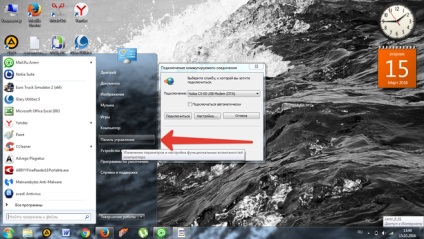
2) próbálta vezetni a keresési kifejezés „Windows Update”
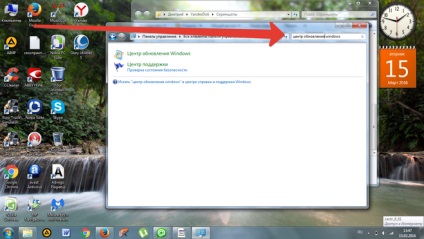
3) Válassza ott „Paraméter beállítások”
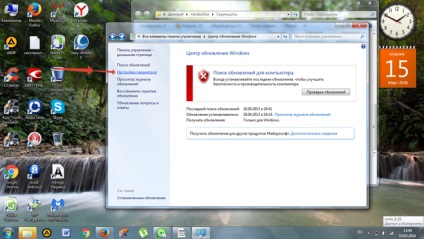
4) A kívánt paramétert
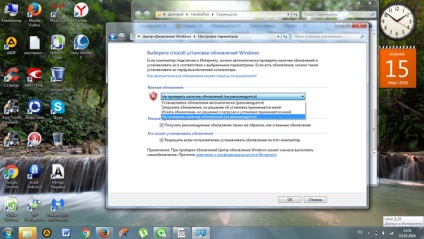
(Ne keressen frissítéseket (nem javasolt), vagy letölthető frissítéseket, de döntéseket telepítésével fogadja el, ha szeretné frissíteni a saját belátása szerint a rendszer, a rendszer ebben az esetben értesíteni fogja a rendelkezésre álló frissítések, és dönt arról, hogy felszerel egy adott frissítés szedése (haladó felhasználóknak))
Tekintettel arra, hogy az automatikus frissítések néhány esetben csak az úton, mint a nem mindegyik kompatibilis a laptopok akár találkoznak kompatibilis változatai szoftver és illesztőprogramok.
Ebben a tekintetben sokkal könnyebb manuálisan frissíteni a rendszert, hogy ezt, menj a Vezérlőpult, ott válassza a „frissítés” és a beállítások már az opciót „Ne keressen frissítéseket”, akkor ez nem fog zavarni.
Ha szükséges, akkor frissítheti manuálisan és telepítése pontosan mit akar, de nem mindent.
Ahhoz, hogy ugyanaz a probléma már nem kínozták, mi szükség a következő:
Először is, menj a „Control Panel” (ez megtörtént a start menü).
Továbbá a keresést (a keresési string) próbálta vezetni a „Windows Update”, és nyomja meg az Enter (Enter).
Ezután a bal oldali listából válassza ki a „megszokott beállításokat.”
Továbbra is választani beszerelési módszer ugyanezen frissítések:
- megadhatja, hogy frissíteni akkor csak az engedélye (harmadik bekezdés);
- és meg is válassza ki a „nem ellenőrzi a frissítéseket.”.
Annak érdekében, hogy a végén, azaz frissíti magát Vindous. Meg kell végrehajtani a műveletet, azaz, hogy kötelezettséget vállal le egy frissítést.
Szükségessé teszik, a legegyszerűbb módja, közvetlenül a vezérlőpulton. ahonnan megy a központba egy frissítést a rendszer, és onnan megy, a beállítások közvetlenül szükséges akkor le, és ez fogja megoldani minden problémádat.